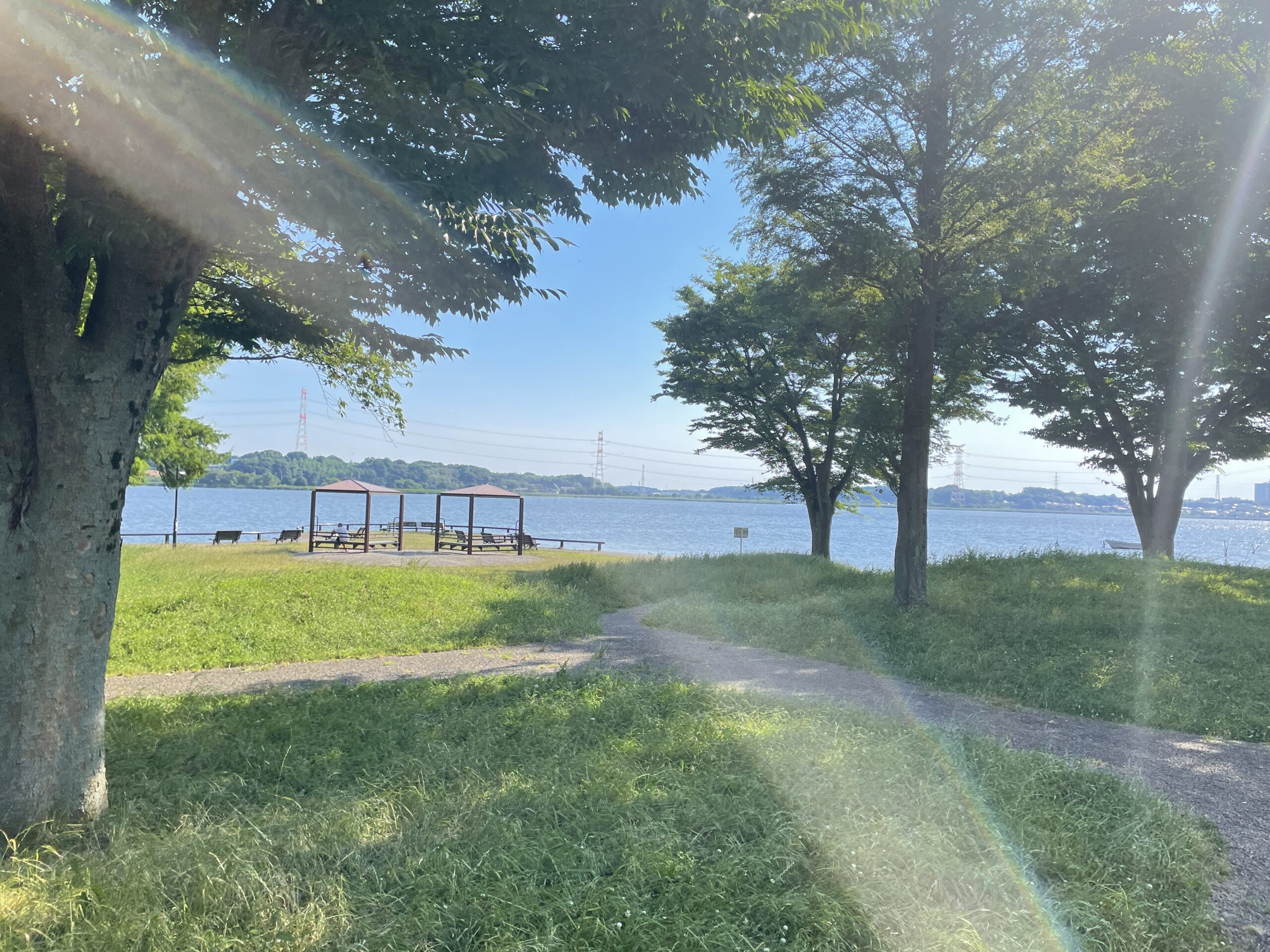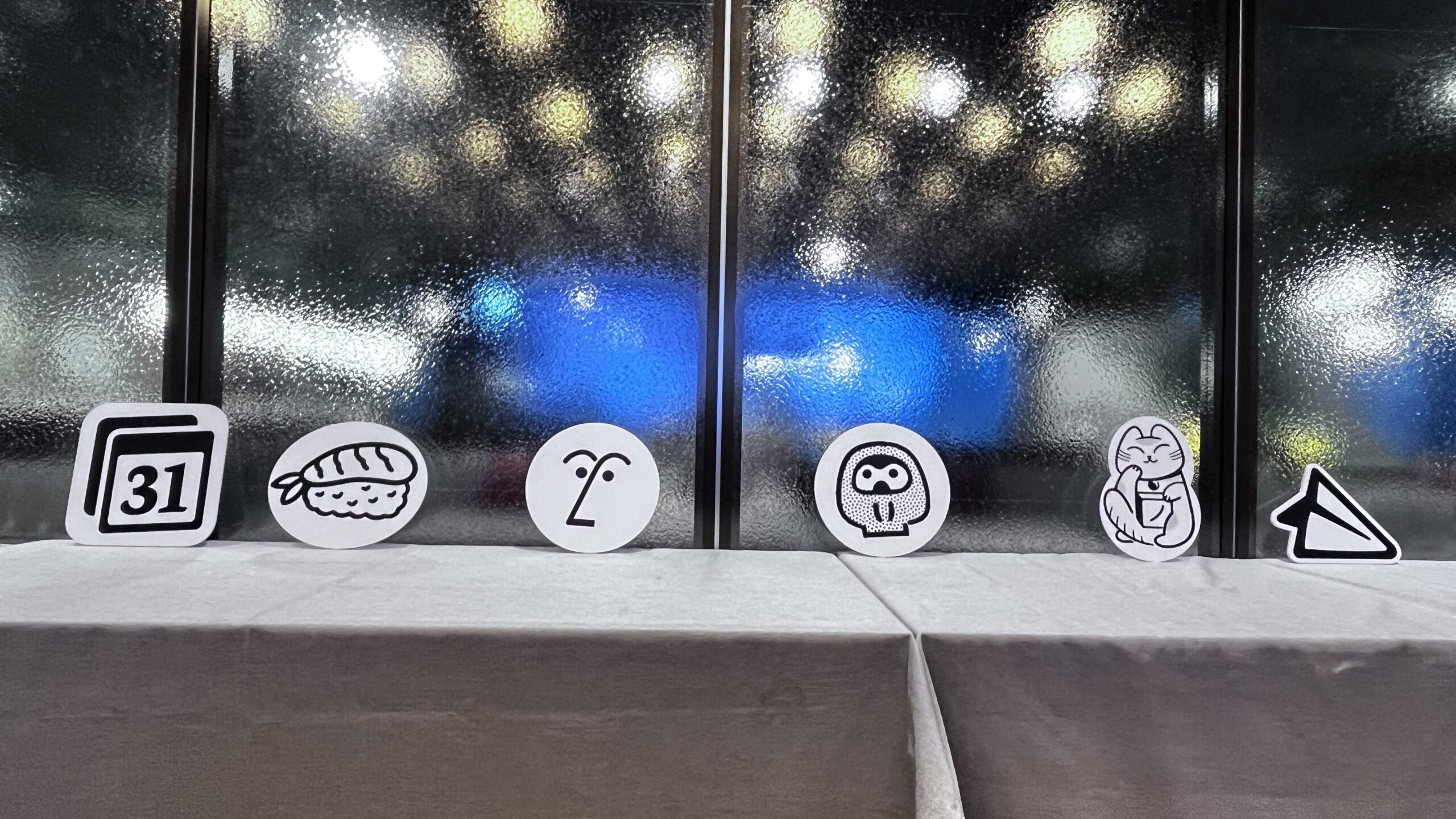会計ソフトを使っている仕事で、1番かったるいのが、帳簿合わせです。
特に、入金(売掛金)の消込と、請求書払い(買掛金)の帳簿残高照合ほど、忍耐が必要な仕事はないと思っています。
(私だけ?……)
であれば、売掛金や買掛金といった勘定科目を使わず、すべて経費支払いや売上にしてしまえばいいのです。
でも、そうしてしまうと、それは経理でもなく、単なるお小遣い帳になってしまいます。
事業は、きちんとした会計で処理するのが鉄則です。
「面倒くさい」と「やらねば」の両方を両立させるために、Notionのデータベースを活用した会計の効率化を提案します。
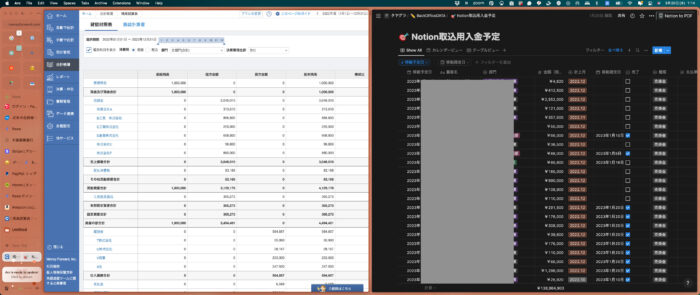
このように、会計ソフトとNotionデータベースを並べて表示します。
会計ソフト✕Excel(スプレッドシート)
基本、この会計の仕事には、会計ソフトを使って行われます。
(かつての紙の伝票や帳票については、スルーしますね)
そして、その会計ソフトを補完するために使われているのが、もっぱらExcelを使用します。
私が、経理の仕事をするようになったのが、今から約30年ほど前です。
WindowsOSが広く使われるようになり、Excelが一世風靡いたしました。
その時から、Excelは利用されています。
Excelの利点は、かつて紙に表にしていたものを、そのままExcelの中で表現できることです。
これが、今の「紙Excel」が増殖する元になっているわけですが、
今まで紙で仕事してきた人が、無理なくパソコンの仕事ができるようになったのも、このExcelの特性があったからでしょう。
会計ソフトは、非常に使いづらいものです。
入力に特化しているのでしょう。
集計したものが、どうしても無骨になってしまうのは、紙で簿記をしていた時代を、そのままトレースして作られたシステムだからかもしれません。
紙→Excel(スプレッドシート)→Notionデータベース
会計ソフトに入れたものを、チェックするため、帳簿を作成しています。
帳簿で合わせていけば、会計データは正しく処理されていることになります。
なぜ、帳簿合わせをしなければならないか。
これは簿記の話になるので、ここでは詳しく説明いたしません。
今回は、「売掛帳」という補助簿を例に、紙→スプレットシート→Notionデータベースの遍歴をごらんいただきます。
紙の帳簿
売掛帳といえば、こちら。
まだ、使っている会社もあるようです。
中身はこのようなものです。
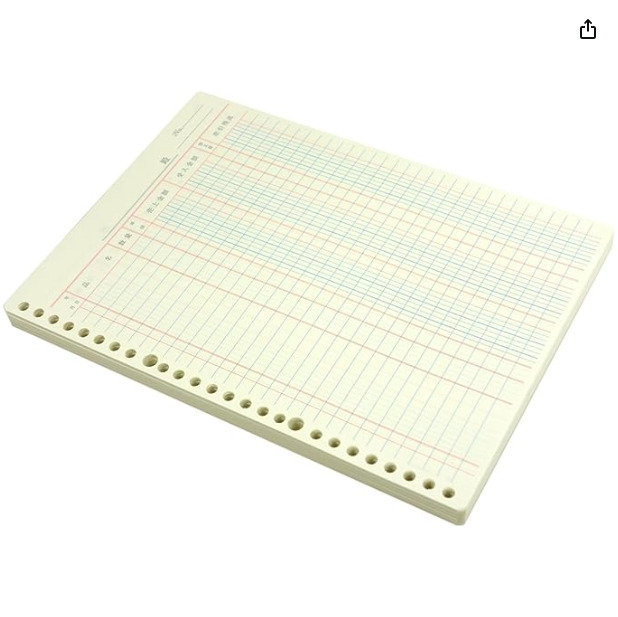
Amazonの画像より
こちらをExcelに表現したら、こんな感じになります。
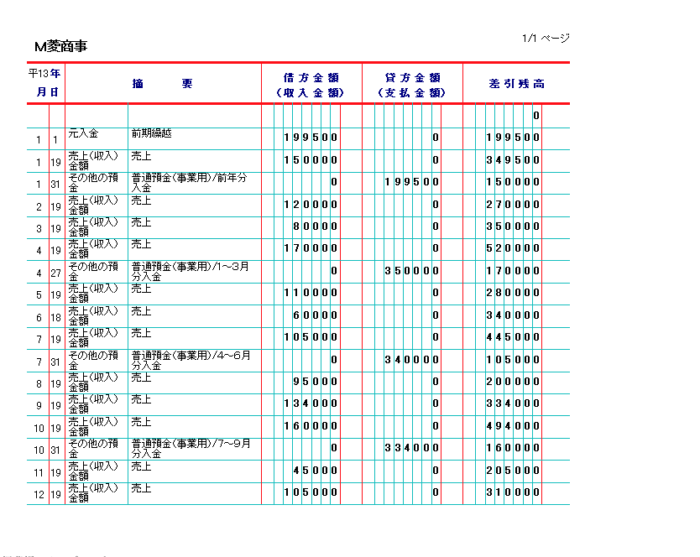
売掛帳サンプル Jsse会計より
取引先ごとに、1ページ作って、時系列に発生と入金を記録していきます。
この取引先ごとの売掛帳の差引残高を合計すれば、売掛金合計になる(はず)です。
そうなのです。この「はず」という言葉がでるということは、各取引先のページから、残高を拾い上げて、集計しないと売掛金の残高が確認できません。
この補助簿は、各取引先の動向を見やすくしたものにすぎないのです。
売掛帳をExcelにすると、こんなことができる
紙の売掛帳の欠点をクリアしたのが、とある大手会計事務所が作った「売掛帳」です。
1年通して、各取引先と売掛金残高を一望できる帳票として、よくできています。
それを、スプレットシートで表現するとこんな感じです。

セルの結合を使って、各取引先の動きを追いつつ、売掛金の合計も一望できます。
Excelやスプレットシートの利点を活かしつつ、紙の欠点をクリアした画期的な表です。
経理で使うExcelは、まずはこの売掛帳ではないでしょうか。
ただ、これにも大いなる欠点があります。
それは、年の始めはまだいいが、月数が経過するほど、表が重くなり、メンテナンスが大変になるということです。
経理の手間は、ほぼこのExcelのメンテナンスに時間がかかっているといってもいいでしょう。
- 期中から新しい取引先が増える。
- そのたびに、年の始めに表を戻して、下に行を挿入して取引先の行を増やす。
- そうこうしているうちに、売掛金合計の計算式がなにやら壊れていく。
- いったいどこで計算式が壊れたのか、探訪の旅にでる。
- こうして残業が増える……。
このループが必ずといっていいほど、起こります。
Excel(スプレットシート)を、紙の代用として使っていると、このように2次元の世界でしか活用できないため、デジタルの恩恵を受けにくくなります。
これは、もったいないことです。
しかし、Excelをデジタルとして活用するには、マクロや関数といった、より複雑なものを仕込まないといけません。
簿記は、紙ベースでの考え方なので、それに慣れている人にとって、ハードルが高くなります。
ここで「えいやっ」とNotionデータベースの乗り換えてしまう
では、Excelを使いこなすことに時間と労力を投資するなら、思い切ってNotionのデータベースを活用してしまおう。
これが、当初私がチャレンジしたことでした。
- 会計ソフトの売掛金元帳データをCSVファイルにエクスポート
- それをNotionデータベースにインポート
たったこれだけで、Notion上で売掛帳が出来上がるのです。
各取引先に振り分けて、数字を入力する必要は一切ありません。

Notionで入金消込をしていくのですが、ソート・フィルター機能を上手く使います。
まず、Notionのデータベースを作成します。
- 毎月、月次決算を組むタイミングで、売掛金元帳データをCSVファイルとして吐き出します。
- Notionデータベース用に、CSVファイルに加工します。
Notionデータベースのプロパティ名と列見出しを一致します。 - Notionのデータベースに、CSVファイルを取り込みます。
- 日付、セレクトのタブを整えます。
新しいタブを作らないと表示されないことがあります。
タブを作ってあげると、一気に表示されます。
Notionのご機嫌があるようで、そうじゃないこともたまに有ります。 - インターネットバンキングとNotionを並べて、消込します。入金予定日をソートかけて、該当するものだけ表示させます。
- 入金確認したものに、入金日を入力していきます。
これだけです。
そして、月次決算時に売掛金元帳との照合をするときは、次のようにします。
例として、7月31日付けの売掛金残高をチェックしてみましょう。
- 入金予定日が、8月1日以降になるようフィルター選択をして表示します。
- ロールアップで合計金額を表示されています。
- その金額と売掛金元帳の残高を照合する。
これだけです。
もし、取引先ごとの残高をチェックしたい場合は、Notionで取引先をフィルター表示すればOKです。
このように、難しい関数やマクロを使わなくても、
「CSVファイルをインポート」「タグづけ」「日付入力」「フィルター」だけ知っていれば、チェックする事が可能になるのです。
詳しいについてはこちら→経理担当者向け Notion入出金管理術
思えば、Excelの売掛帳は二度手間だった
思えば、会計ソフトで、売掛帳を表示することができます。
できるのに、なぜ、あえてExcelで作っていたのかと思うと、なんだかなぁと腑に落ちません。
チェックとは、2つの情報を照らし合わせてズレがないか確認します。
その2つにするために、Excelを作っていたわけです。
確かに、Excelの表を作る過程で、間違いを見つけることがあります。
その効果を得るために、Excelを作っているのです。
でも、たったそれだけのために、時間と工数をかけるのはナンセンスです。
Notionは、Excelに比べたら、雲泥の差で工数が少ないです。
ほぼ、クリックだけ。キーボードを使うのは、列見出しを作るときだけ。
何回か作業を繰り返せば、自動化にすることも可能です。
Excelと会計ソフトで仕事していた頃の帳簿合わせは、Excelに数字入力するのが苦手な私にとって、苦行でした。
しかし、Notionデータベースと会計ソフトの組み合わせで帳簿合わせや入金消込をするようになってから、経理が楽しくなってしょうがないのです。
会計は、Notionの中だけでは完結できません。
また、会計ソフトだけでも完璧とは言えないでしょう。
Notionデータベース✕会計ソフトで、正しい処理を担保する。
そんな新しい時代がきたっていいのではないでしょうか。
=編集後記=
【昨日の推し活】
Netflix「ダイナマイトキス」第7話、視聴。
推し活で聖地巡礼ツアーを企画。
桜開花時期に、「波うららかに、めおと日和」の千葉ロケ地を巡ります。
◉「まずは相談」それぞれの困りごとにアドバイスいたします。
◉自分の力でクリアされたい方向け
◉公益法人運営サポート
公益法人運営サポートサイト↓